?Canva可畫將作品導出保存為PPT的方法教程
時間:2023-01-12 17:57:31作者:極光下載站人氣:443
Canva可畫是一款非常受歡迎的平面設置軟件,我們可以在其中進行各種設計創作,比如我們可以在其中設置海報,設置logo圖,設置微信公眾號的頭圖,設置PPT文件,進行插畫設計等等。如果我們在電腦版Canva可畫中設計了一份PPT,完成設計后需要保存,小伙伴們知道該如何進行保存嗎,其實保存方法是非常簡單的。我們只需要在編輯界面右上方點擊“導出”按鈕后,點擊“下載”,就可以根據自己的實際需要設置想要的下載格式,下載范圍了。在“導出”按鈕的子選項中,我們還可以點擊選擇進行分享,小伙伴們可以根據自己的實際需要進行相應的操作。接下來,小編就來和小伙伴們介紹具體的操作步驟了,有需要或者是感興趣的小伙伴們快來和小編一起往下看看吧!
操作步驟
第一步:雙擊打開電腦版Canva可畫進入軟件首頁;

第二步:在界面左側點擊“項目”按鈕,接著點擊“我的項目”,然后瀏覽找到需要保存的PPT點擊打開;

第三步:進入PPT編輯界面后,可以使用界面左側的各種工具對PPT進行調整設置,接著在界面右上方點擊“導出”按鈕,并在子選項中點擊“下載”;
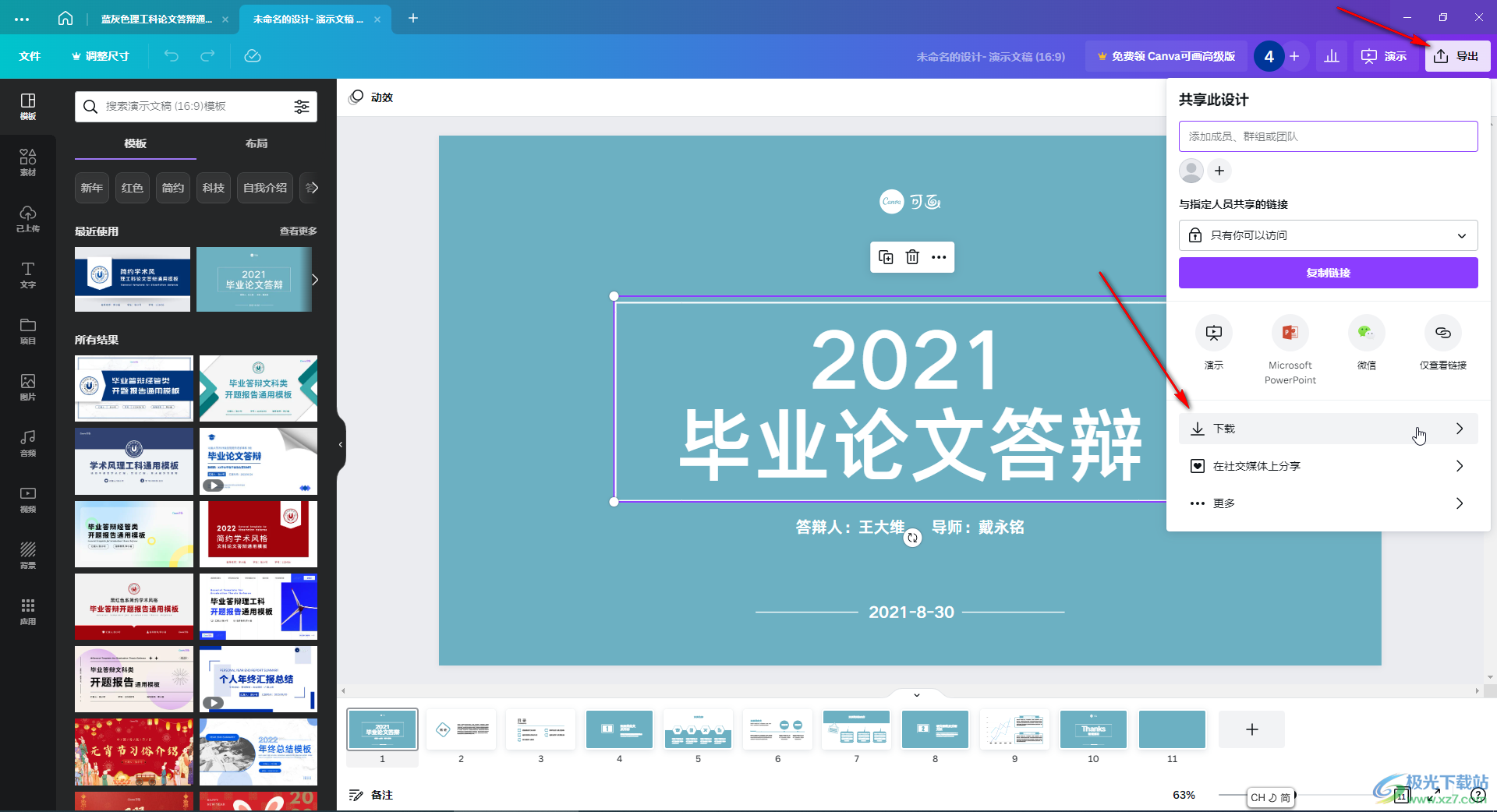
第四步:接著可以在“文件類型”處點擊選擇想要的下載類型,比如我們可以將其保存為PDF文件,或者直接點擊選擇“pptx”按鈕;
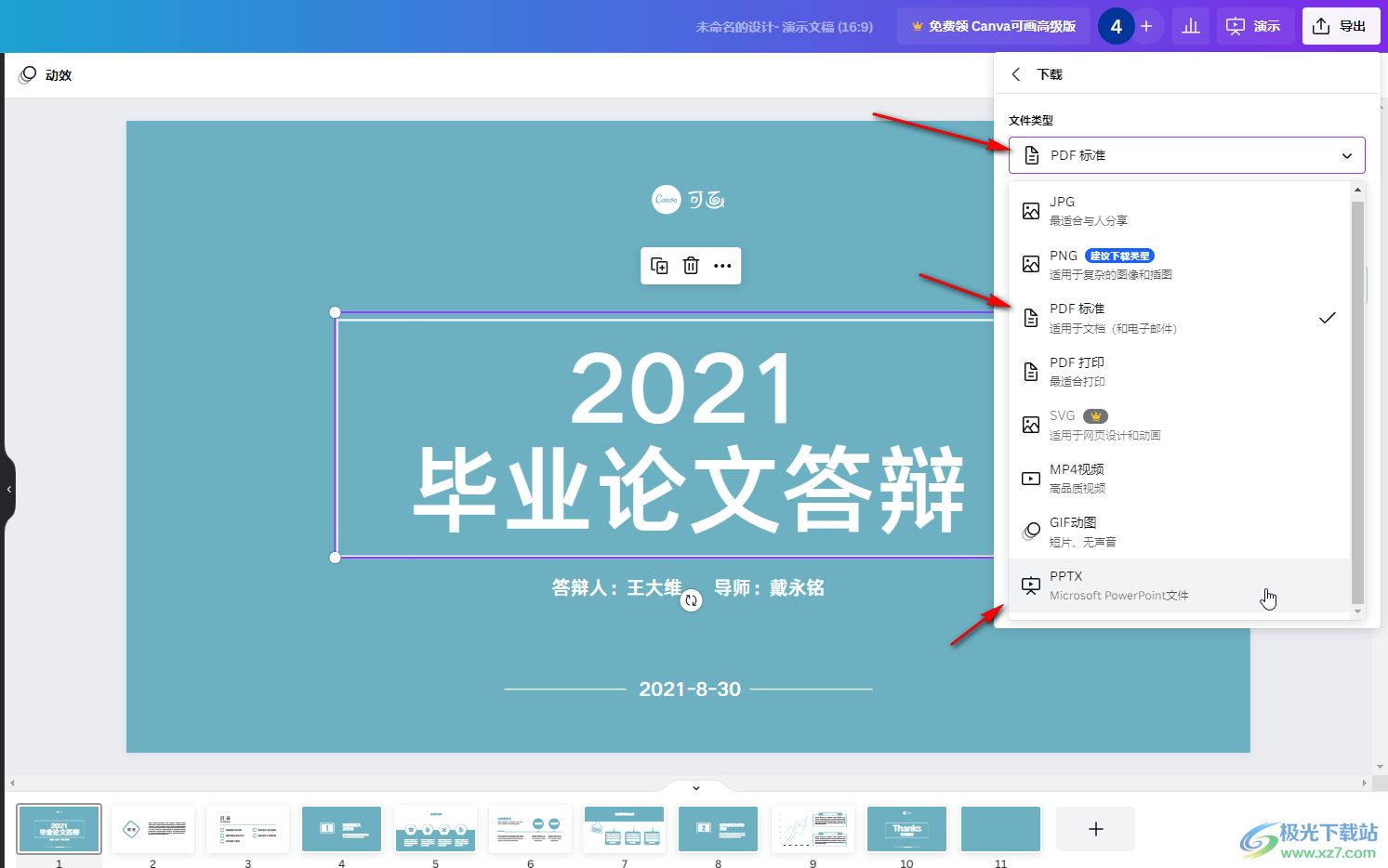
第五步:然后可以點擊“選擇頁面”處的下拉箭頭選擇導出的范圍;
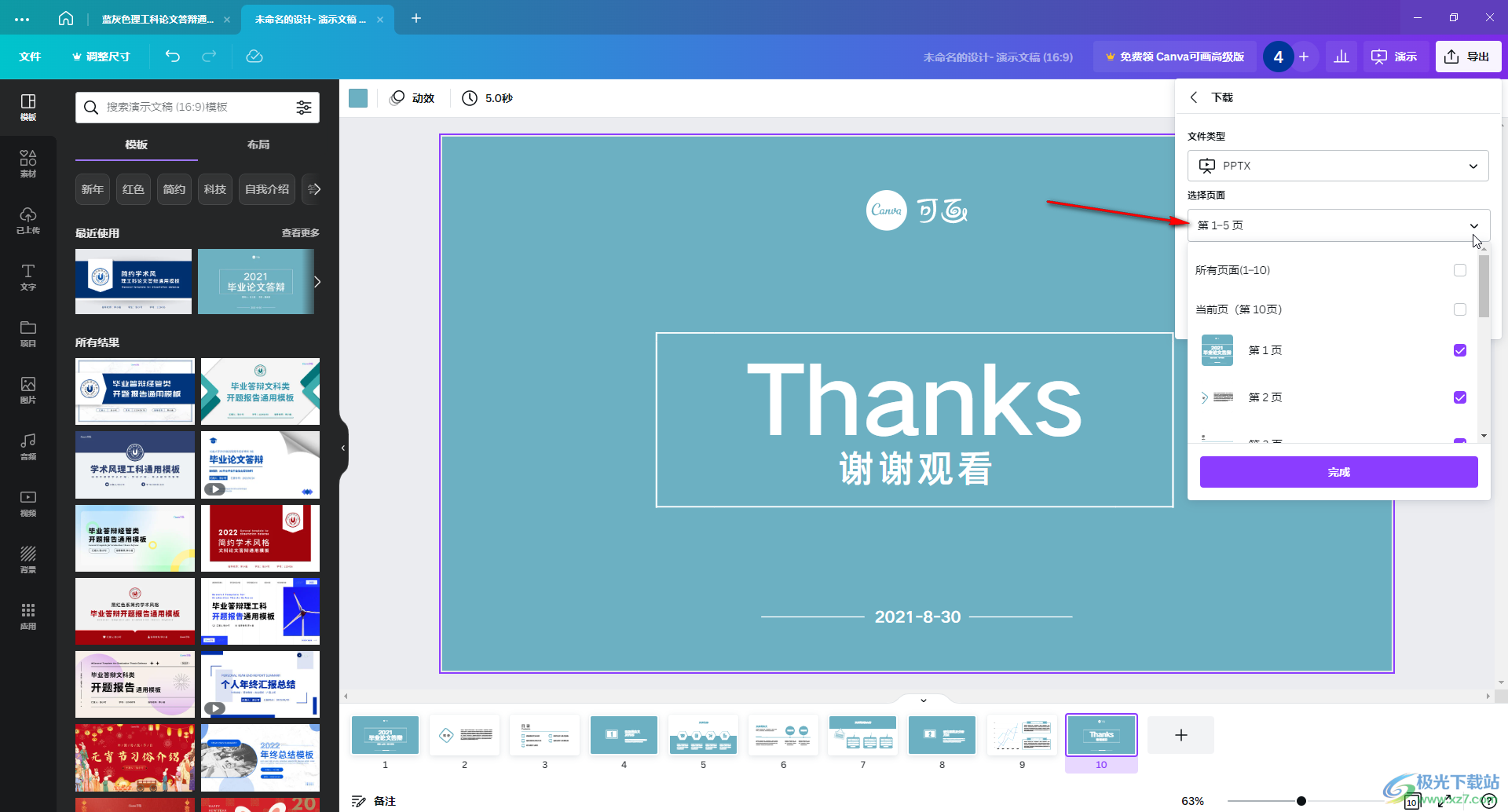
第六步:最后點擊“下載”按鈕并等待下載完成,設置想要的保存位置和文件名稱就可以了。

以上就是電腦版Canva可畫中保存PPT的方法教程的全部內容了。通過上面的教程我們可以看到,在選擇“文件類型”時,如果有需要我們還可以將PPT導出為JPG格式的圖片,PNG格式的圖片,導出為MP4視頻,GIF動圖等等文件格式,小伙伴們可以根據自己的實際需要進行選擇和導出。

大小:158.58 MB版本:v1.99.0環境:WinXP, Win7, Win8, Win10, WinAll
- 進入下載
相關下載
熱門閱覽
- 1百度網盤分享密碼暴力破解方法,怎么破解百度網盤加密鏈接
- 2keyshot6破解安裝步驟-keyshot6破解安裝教程
- 3apktool手機版使用教程-apktool使用方法
- 4mac版steam怎么設置中文 steam mac版設置中文教程
- 5抖音推薦怎么設置頁面?抖音推薦界面重新設置教程
- 6電腦怎么開啟VT 如何開啟VT的詳細教程!
- 7掌上英雄聯盟怎么注銷賬號?掌上英雄聯盟怎么退出登錄
- 8rar文件怎么打開?如何打開rar格式文件
- 9掌上wegame怎么查別人戰績?掌上wegame怎么看別人英雄聯盟戰績
- 10qq郵箱格式怎么寫?qq郵箱格式是什么樣的以及注冊英文郵箱的方法
- 11怎么安裝會聲會影x7?會聲會影x7安裝教程
- 12Word文檔中輕松實現兩行對齊?word文檔兩行文字怎么對齊?
網友評論